Symptômes
Je souhaite utiliser la même imprimante pour macOS et Windows.
Résolution
Parallels Desktop 16 et versions ultérieures
Depuis Parallels Desktop 16, nous avons repensé intégralement l'impression partagée. Désormais, vous pouvez :
- Utiliser le même pilote d'imprimante dans Windows et dans macOS :
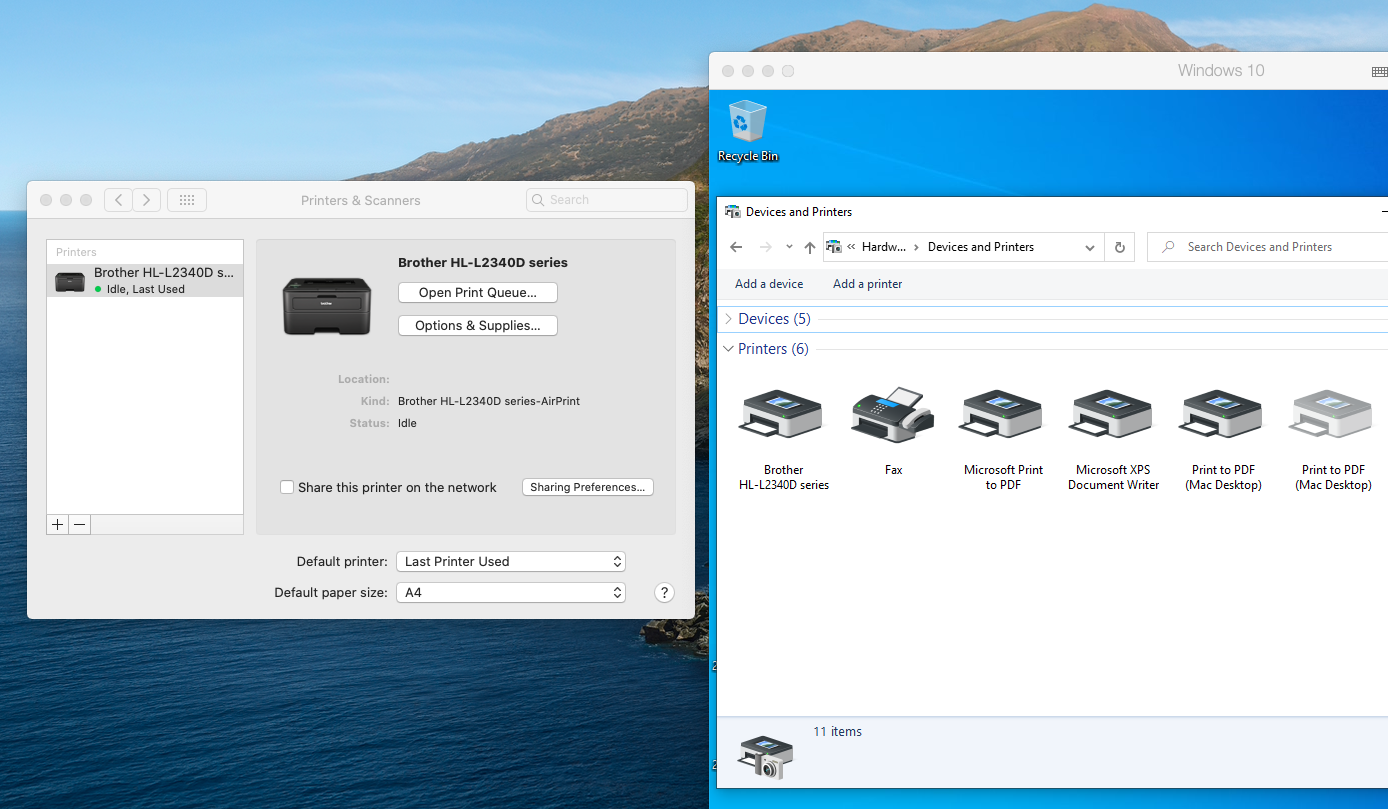
- Imprimer des formats de grande taille tels que A0 et A1 :
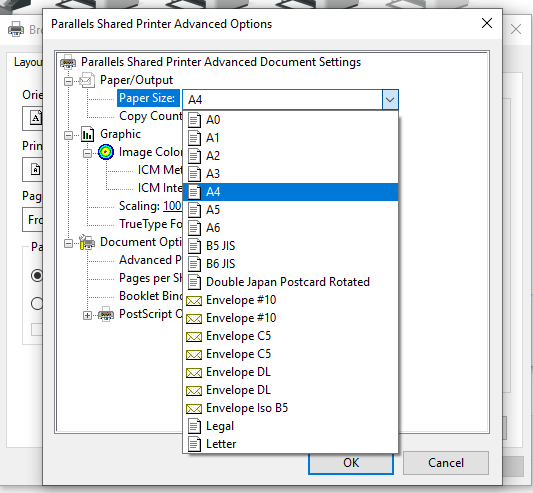
- Imprimer en recto verso :
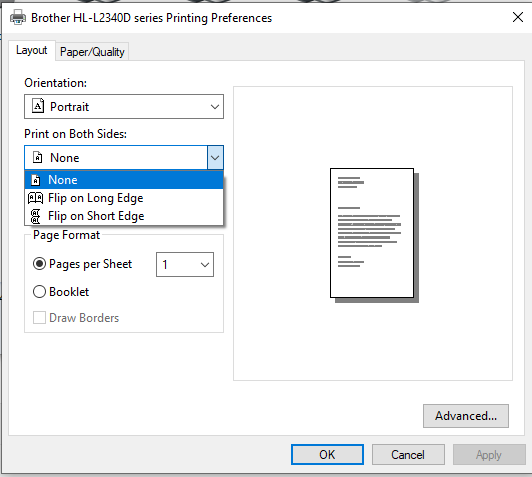
Parallels Desktop 15 et versions antérieures
- Un pilote HP général est utilisé pour les imprimantes partagées dans Windows :
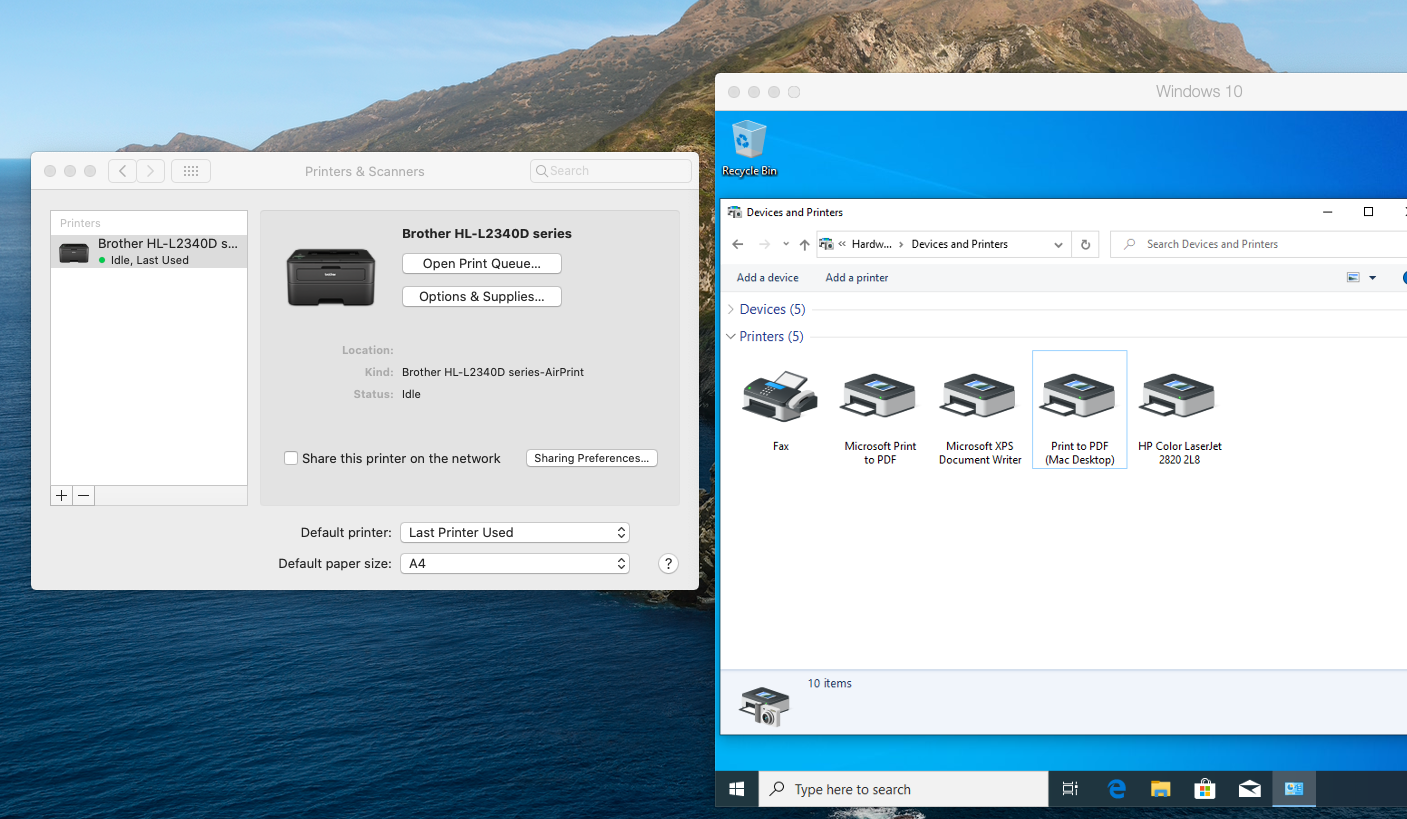
- Seuls les formats d'impression standard sont disponibles :
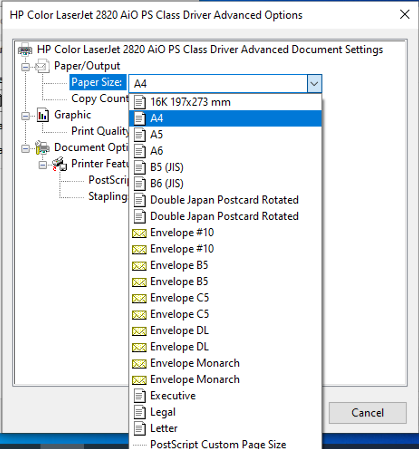
- L'option Imprimer en recto verso n'est pas disponible :
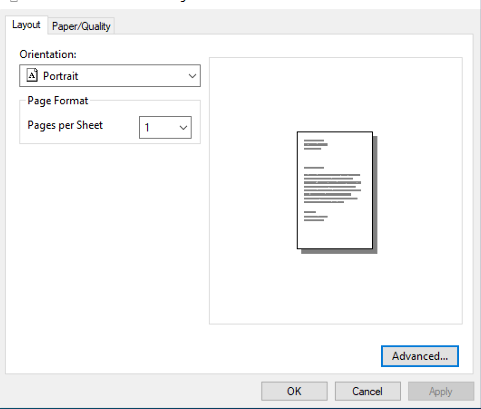
Activer l'impression partagée
Pour que l'imprimante partagée fonctionne correctement, les conditions suivantes doivent être respectées :
- Les Outils Parallels doivent être installés et à jour.
- Vérifiez que les options Partager les imprimantes Mac avec Windows et Synchroniser l'imprimante par défaut sont activées dans la configuration de la machine virtuelle > Matériel > Imprimantes partagées :
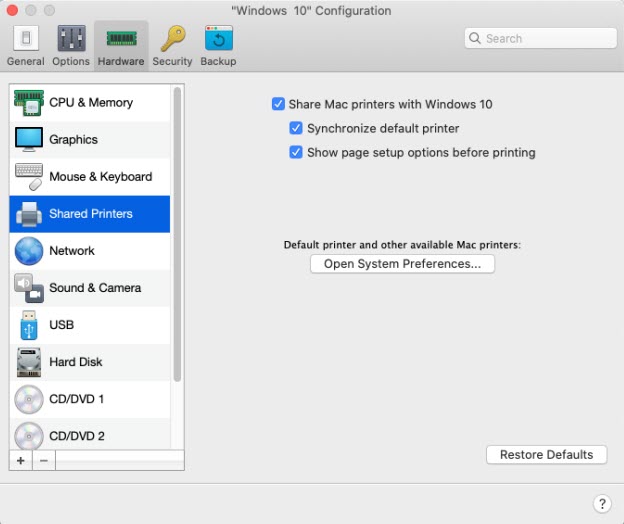
- Vérifiez que votre imprimante par défaut est correcte dans Préférences système de macOS > Imprimantes et scanners:
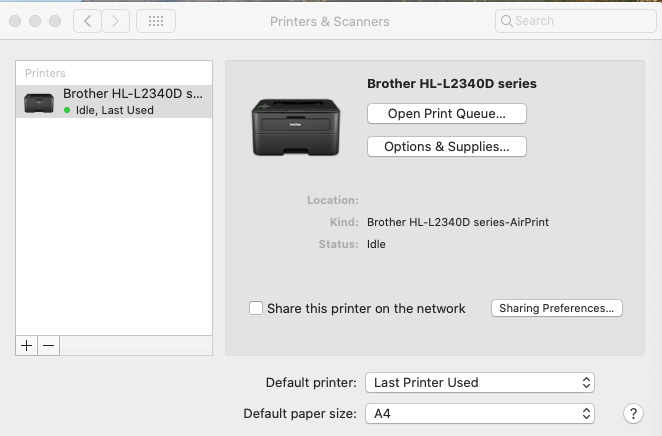
La même imprimante figure dans Périphériques et imprimantes pour la machine virtuelle Windows :
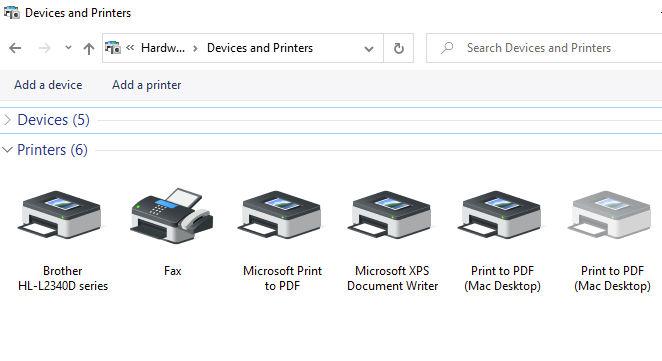
Si vous modifiez les options d'impression dans macOS (modification de l'imprimante par défaut, ajout de la nouvelle imprimante), les mêmes modifications s'appliqueront à Windows lors de son redémarrage.
Autre méthode de configuration d'une imprimante
- Vous envisagez peut-être de configurer le partage d'imprimante via un réseau. Pour ce faire, reportez-vous à l'article 4886 Configurer une imprimante réseau
- Comment configurer l'impression depuis Windows à l'aide d'imprimantes compatibles macOS ou d'Apple Bonjour : impression via Apple Bonjour #4990
Was this article helpful?
Tell us how we can improve it.